如何清空剪切板,详细教您win10如何清空剪切板
- 分类:win10 发布时间: 2018年03月07日 16:00:26
相信使用电脑进行日常办公的时候,复制、剪切等操作是不可少的,可以有效帮助我们减少工作量,有些时候我们并不需要使用复制或者剪切,当复制了大文件的时候,系统就会提示剪切板已满是否覆盖的提示,每次都跳出提示是不是很烦?下面,小编就给大家讲解win10清空剪切板的操作了。
在使用win10系统过程中,经常需要对文字、图片、文件等数据进行剪切、粘贴,时间一久,剪切板堆积满文件就会提示剪切板满了。为了不让该提示反复弹出,需要定期清空剪切板,如何操作?下面,小编就跟大家分享win10清空剪切板的图文操作了。
win10如何清空剪切板
在win10桌面空白处点击鼠标右键,然后选择新建快捷方式
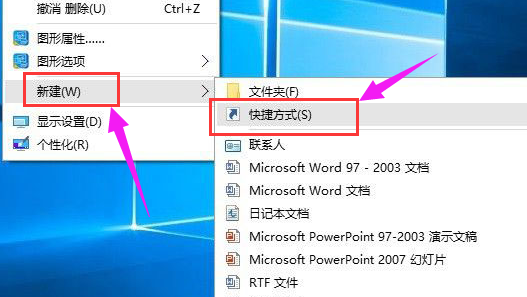
电脑剪切板电脑图解-1
随后在键入对象的位置中输入:cmd /c “echo off | clip”,完成后点击:下一步
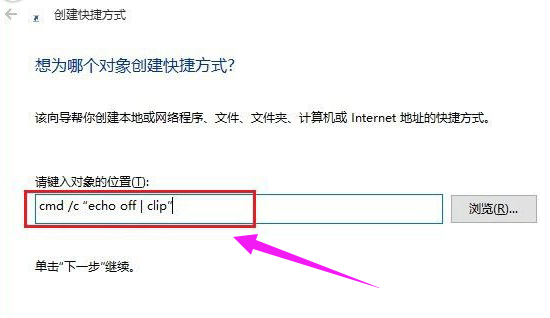
电脑剪切板电脑图解-2
接下来命名为“清空剪贴板”,并点击:完成。保存设置
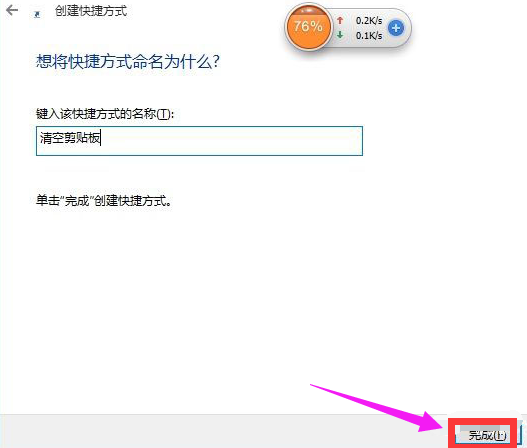
电脑剪切板电脑图解-3
最后在桌面中,可以看到一个“清空剪贴板”的运行命令了,双击运行即可清理win10剪贴板

剪切板电脑图解-4
以上就是win10清空剪切板的操作了。
猜您喜欢
- 手机投屏到win10电脑的详细操作教程..2021/05/13
- 远程连接命令,详细教您远程连接命令怎..2018/10/16
- win10怎么修改ip地址2021/02/20
- Win10如何启用设置管理员账户,详细教..2018/01/24
- win10开机0xc0000225进不去的解决教程..2022/01/22
- win10装机版和纯净版区别有什么..2021/04/14
相关推荐
- 电脑windows10系统升级步骤 2022-08-18
- 小编教你win10一键备份系统 2017-10-13
- win10系统怎么打开任务管理器.. 2022-08-29
- windows10专业版密钥分享 2021-10-09
- 小编教你使用win10桌面小工具.. 2017-10-17
- 教你win10系统怎么看电脑型号.. 2021-07-21




 粤公网安备 44130202001059号
粤公网安备 44130202001059号